第7章高级实体特征
UG 6.0第七章

7.2.5 局部比例
单击工具栏图标,则会激活该功能弹出对话框。该选项与缩放实体和 片体比例的【比例】选项不同,它缩放实体的局部面组的比例。甚至 在无参数的模型上也可以使用局部比例。 模具和铸模设计有可能使用到此选项,如使用面来进行无参数部件的 铸造。
7.2.6
调整圆角大小
执行【插入】→【直接建模】→【调整圆角大小】命令或单击工具栏 图标,则会激活该功能,弹出对话框。该选项允许用户编辑圆角面半 径,而不用考虑特征的创建历史,可用于数据转换文件及非参数化的 实体。可以在保留相切属性的同时创建参数化特征,该选项可以更为 直接、更为高效地运用参数化设计。
执行【插入】→【直接建模】→【Constrain】下的菜单命令,或单击 工具栏图标旁边的三角形,则会激活该功能弹出类似于的对话框。该 选项可以在几何模型的面组上施加 3D 约束。如果可能,在移动面满 足约束的同时可以保持原先的拓扑。用此选项可以编辑有特征历史或 没有特征历史的模型(如通过数据转换器生成的模型)。 每次操作可以选择一种约束类型,一个特征只能有一个约束。 同轴:约束面和参考对象之间的同轴。 对称:约束目标面和参考对象间的对称。 对齐:约束一个面,使它与参考对象重合。 平行:通过移动一个面使其与参考对象平行,并通过一个关联点,来 约束该面。 垂直:通过移动一个面使其与参考对象垂直,并通过一个关联点,来 约束该面。 相切:使一个平面或锥面与另一个面相切,来约束面。
7.1.1 编辑特征参数
执行【编辑】→【特征】→【参数】命令或单击工具栏图标, 则会激活该功能弹出对话框。 1.编辑一般实体特征参数 2.编辑扫掠特征参数 3.编辑阵列特征参数
7.1.2 编辑位置
执行【编辑】→【特征】→【编辑位置】命令ቤተ መጻሕፍቲ ባይዱ单击工具栏图标, 另外也可以在右侧“资源栏”的“部件导航器”相应对象上右击鼠标, 在弹出的快捷菜单中选择编辑定位,则会激活该功能,弹出对话框。 需要注意的是:增加定位尺寸时,当前编辑对象的尺寸不能依赖 于创建时间晚于它的特征体。
UG高级建模教程

高级建模教程第一章高级实体建模1.1 特征的复杂操作高级实体建模中特征的复杂操作主要包括特征缝合、修补形体、简化形体、几何包覆、偏移表面和比例缩放等功能。
在实现这些功能之前必需打开UG实体建模的主界面,在UG的主界面中选择命令Application h Modeling,系统将自动打开UG实体建模的主界面,如图1-1所示。
图1-1 UG实体建模的主界面下面对实体建模中特征复杂操作的各个功能进行具体的介绍。
1.1.1 特征缝合特征缝合主要是实现两个片体之间或者是两个实体之间的连接,如图1-2所示。
图1-2 特征缝合选择下拉菜单Insert h Feature Operation h Sew或选择图标 Sew,将会弹出一个缝合对话框。
在该对话框中,其上部图标是缝合片体或实体时的选择步骤和缝合类型选项,下部图标是缝合的相关参数选项,如图1-3所示。
图1-3 缝合对话框该对话框中的各个选项说明如下:1.Sew Input Type 该选项用于选择缝合对象的类型。
包含Sheet与Solid两个选项。
1)Sheet:该选项用于缝合选择的片体。
2)Solid:该选项用于缝合选择的实体。
此时,要缝合的实体必须具有形状相同、面积相近的表面。
该选项适用于无法用Unite进行求并运算的实体。
2.Output Multiple Sheets该选项用于创建多个缝合的片体,只有在Sew Input type单选框中选择Sheet选项时才激活。
如果打开该选项,则选择目标面与工具面后,并单击OK或Apply,会弹出一个警告信息框。
若在该信息提示框中单击Continue,则完成片体间的缝合;若单击Cancel,则取消片体间的缝合操作。
3.Sew All Instances该选项用于缝合阵列特征中的所有成员。
打开该选项,如果选择阵列中某个成员进行缝合,则阵列中所有成员都被缝合。
该选项只有在Sew Input Type单选框中选择Solid选项时才被激活。
《管理信息系统教程》(第7章)-新书版

29
(3)功能调用层次分明
各部分程序之间的联系采用程序调用的 形式。下层程序独立于上层程序而存在。
程序A
程序B
程序C
…
…
…
调用B
调用C
…
…
…
…
Return
Return
30
(4)程序书写采用同级对齐的方式
程序如果在书写时不分层次,就很 难阅读。
在结构化的程序设计中一般采用锯 齿型风格,提高程序的可读性。
首先,青钢专门建立了中央计算机房, 并在相关部门设立了计算机室。然后,依 据系统设计阶段给出的硬件结构和软件结 构进行了设备及所需系统软件购置。
4
例7-1 系统实施情景案例(续)
—青钢管理信息系统的系统实施 为了建立计算机系统的网络环境,由 太极计算机公司负责结构化布线及网络系 统的安装与调试。
同时,北京科技大学项目组依据系统 设计报告开始进行软件开发。为了节省成 本及方便工作的进行,项目组在北京科技 大学建立了模拟环境,专门用于软件的开 发工作。
评价系统,包括: ◆ 界面是否友好 ◆ 操作使用是否方便 ◆ 响应速度是否可以接受
21
(3)规范性 程序的规范性包括: ◆ 程序命名的规范性 ◆ 程序书写格式的规范性 ◆ 变量定义的规范性 ◆ 解释语句的使用的规范性
22
(4)可读性 程序的可读性包括: ◆ 程序结构清晰 ◆ 可理解性好 ◆ 无复杂的个人程序设计技巧
的静态特征,操作表示事物的动态特征。
出库单 (对象)
属性: 出库单编号、出库物资名称、 出库物资型号、出库物资规格、 出库日期 。
操作: 出库登记 。
39
(2)类和实例(Class & Instance)
第7章 实体-联系(E-R)模型
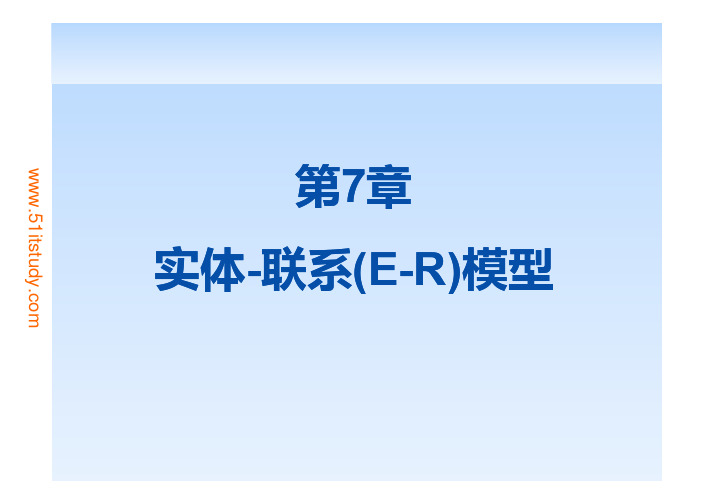
第7章实体-联系(E(E--R)模型本章学习目标了解了解E E -R 模型的基本概念。
掌握实体、联系、属性及约束的概念。
清楚清楚E E -R 模型存在的扇形和深坑陷阱问题。
清楚清楚E E -R 图的一些主要符号。
本章概述E -R 模型是数据库设计者、编程者和用户之间有效、标准的交流方法。
它是一种非技术的方法,表达清晰,为形象化数据提供了一种标准和逻辑的途径。
准和逻辑的途径。
E E -R 模型能准确反映现实世界中的数据以及在用户业务中的使用情况,它提供了一种有用的概念,允许数据库设计者将用户对数据库需求的非正式描述转化成一种能在数据库管理系统中实施的更详细、准确的描述。
因此,施的更详细、准确的描述。
因此,E E -R 建模是数据库设计者必须掌握的重要技能。
这种技术已广泛应用于数据库设计中。
本章将主要介绍本章将主要介绍E E -R 模型的一些扩展知识,并在最后说明了模型的一些扩展知识,并在最后说明了E E -R 模型存在的一些问题。
7.1 E-R 模型的基本概念7.2 E-R 模型存在的问题7.3 E-R 图符号7.4 小结7.1 E-R 模型的基本概念7.2 E-R 模型存在的问题7.3 E-R 图符号7.4 小结E -R 模型是用于数据库设计的高层概念数据模型。
概念数据模型(Conceptual Data Model)(Conceptual Data Model)也称为信息模型。
它是对客观事物及其也称为信息模型。
它是对客观事物及其联系的抽象,用于信息世界的建模,是现实世界到信息世界的第一层抽象,是数据库设计人员进行数据库设计的有力工具。
它强调其语义表达能力,即能够较方便、直接地表达应用中的各种语义知识。
这类模型概念简单、清晰、易于被用户理解,是数据库设计人员和用户之间进行交流的语言。
用户之间进行交流的语言。
E E -R 模型能够清楚地表达被描述对象的 实体:指用户业务中可区分的对象。
联系:指对象之间的相互关联。
数据库系统概论第五版第七章习题解答和解析
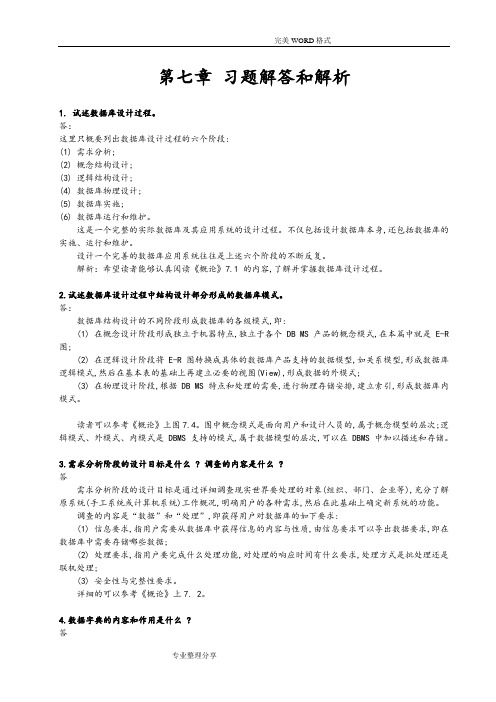
第七章习题解答和解析1. 试述数据库设计过程。
答:这里只概要列出数据库设计过程的六个阶段:(1) 需求分析;(2) 概念结构设计;(3) 逻辑结构设计;(4) 数据库物理设计;(5) 数据库实施;(6) 数据库运行和维护。
这是一个完整的实际数据库及其应用系统的设计过程。
不仅包括设计数据库本身,还包括数据库的实施、运行和维护。
设计一个完善的数据库应用系统往往是上述六个阶段的不断反复。
解析:希望读者能够认真阅读《概论》7.1 的内容,了解并掌握数据库设计过程。
2.试述数据库设计过程中结构设计部分形成的数据库模式。
答:数据库结构设计的不同阶段形成数据库的各级模式,即:(1) 在概念设计阶段形成独立于机器特点,独立于各个 DB MS 产品的概念模式,在本篇中就是 E-R 图;(2) 在逻辑设计阶段将 E-R 图转换成具体的数据库产品支持的数据模型,如关系模型,形成数据库逻辑模式,然后在基本表的基础上再建立必要的视图(View),形成数据的外模式;(3) 在物理设计阶段,根据 DB MS 特点和处理的需要,进行物理存储安排,建立索引,形成数据库内模式。
读者可以参考《概论》上图7.4。
图中概念模式是面向用户和设计人员的,属于概念模型的层次;逻辑模式、外模式、内模式是 DBMS 支持的模式,属于数据模型的层次,可以在 DBMS 中加以描述和存储。
3.需求分析阶段的设计目标是什么 ? 调查的内容是什么 ?答需求分析阶段的设计目标是通过详细调查现实世界要处理的对象(组织、部门、企业等),充分了解原系统(手工系统或计算机系统)工作概况,明确用户的各种需求,然后在此基础上确定新系统的功能。
调查的内容是“数据”和“处理”,即获得用户对数据库的如下要求:(1) 信息要求,指用户需要从数据库中获得信息的内容与性质,由信息要求可以导出数据要求,即在数据库中需要存储哪些数据;(2) 处理要求,指用户要完成什么处理功能,对处理的响应时间有什么要求,处理方式是批处理还是联机处理;(3) 安全性与完整性要求。
UG4.0教程-第7章_曲面操作

7.5 安全帽主体造型
• 7.5.3 常用命令 • 【椭圆】:【曲线】工具条上的【椭圆】按钮; • 【修剪】:【编辑曲线】工具条上的【修剪曲线】按钮; • 【变换】:【编辑】下拉菜单中的【变换】; • 【隐藏】:【编辑】下拉菜单中的【隐藏】; • 【样条】:【曲线】工具条上的【样条】按钮; • 【分割曲线】:【编辑曲线】工具条上的【分割曲线】按钮; • 【已扫掠】:【曲面】工具条上的【已扫掠】按钮; • 【修剪体】:【特征操作】工具条上的【修剪体】按钮; • 【外壳】:【特征操作】工具条上的【外壳】按钮; • 【边倒圆】:【特征操作】工具条上的【边倒圆】按钮。
7.2 点构造曲面
• 7.2.1 通过点 • 大致沿U向和V向排列输入一个矩形点阵,从而生成一个 曲面。 • 选择菜单【插入】|【曲面】|【通过点】命令或单击【 曲面】工具条上的【通过点】按钮,弹出【通过点】对 话框。选择适当的参数后,单击【确定】按钮,弹出【 过点】对话框。
7.2 点构造曲面
• 7.2.2 从极点 • (1)单击【曲线】工具条上的【从极点】按钮,创建过程和【通过 点】方式类似,不同之处在于,是所有的极点都要选中; • (2)每选完一行点,都要确定一次,其他和【通过点】方式一样; • (3)当选择完4行点,弹出 【过点】对话框,单击【指定另一行】按 钮继续选择点; • (4)选择完成后,单击【所有指定的点】按钮,单击【确定】按钮 ,即可完成【从极点】曲面创建,通过从极点可得到如图7-9所示曲面 ;
7.2 点构造曲面
• 7.2.3 从点云 • (1)单击【曲线】工具条上的【从点云】按钮; • (2)然后在弹出的【从点云】对话框设定曲面的参数,如图7-10 所示; • (3)然后选择创建曲面的点云,单击【确定】按钮,即可完成【 从点云】方式创建曲面,通过从点云方式可得到如图7-11所示曲面 。
pro.e基础教程(完整版)
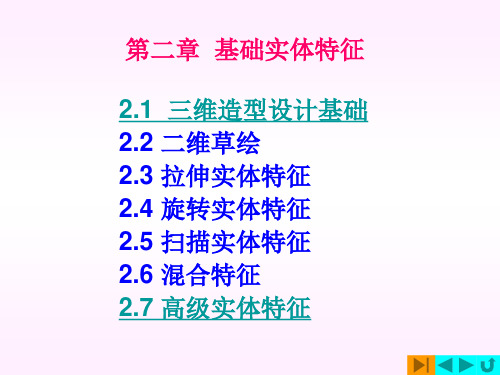
轨迹 封闭截面
实例4创建零件如图
有内部因素
轨迹 开放截面
2.6 混合实体特征
按特定方式,将两个以上的等点截面的对 应点连接起来,所形成的实体特征。
混合实体特征的操作步骤 1. 调用混合工具 2. 选择属性 3. 草绘截面 (等点) 4. 切换再草绘截面(等点) 5. 确定
混合有三种方式
1.草绘平面的设置
草绘平面有3种选择: ⑴ 标准基准平面; 如:TOP、RIGHT、FRONT ⑵ 基础实体特征上的表面; ⑶ 新建一个基准平面;
创建其它特征的参照依据;
➢1. 隐藏不使用的基准特征 • 点击右边工具图标 可隐藏不使用的基准;
2. 创建基准特征的方法
点击右边工具图标 可创建基准特征;
2. 曲面特征
曲面特征无质量、无体积和厚度;
基本曲面的创建操作与实体特征操作是相同的;
3.基准特征
基准特征包括基准点、基准轴、基准曲线、 基 准面、坐标系等;
无质量、无体积和厚度; 用途:用于创建其它特征的参照;如设计参 照、 尺寸参照、放置参照等
2.1.2 三维造型的一般过程
三维造型的一般顺序: 二维草绘→基础特征→放置特征
草绘界面如下图
草绘菜单
草绘工具条
2)在零件模块调用草绘器
在实际操作中,草绘与建模交替操作完成,有已 下两种方法。
① 先进入草绘完成草绘,再启动零件模块生成实体; ② 直接进入零件模块,直接调用草绘器。
一般采用第二种方法,即 “文件”→ “新建”→ “零件” →命名→ “确定” 完成并退出草绘后即可生成实体模型。
7. 混合特征的属性 改变属性可获得不同的设计结果,它有两种:
⑴ “直的”/“光滑”两种选项,适合于所有混合; ⑵ “开放”/“闭合”两种选项,仅适合于旋转混合;
《数据库技术与应用》第7章 习题答案
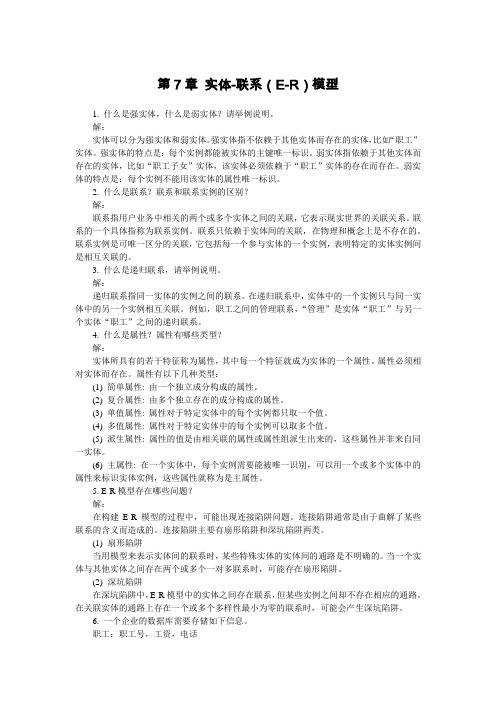
1.什么是强实体,什么是弱实体?请举例说明。
解:
实体可以分为强实体和弱实体。强实体指不依赖于其他实体而存在的实体,比如“职工”实体。强实体的特点是:每个实例都能被实体的主键唯一标识。弱实体指依赖于其他实体而存在的实体,比如“职工子女”实体,该实体必须依赖于“职工”实体的存在而存在。弱实体的特点是:每个实例不能用该实体的属性唯一标识。
根据以上信息,画出E-R图。
解:
7.什么是联系的连接性?用图形讨论不同类型的联系的连接性。
解:
联系的连接性描述联系中相关实体间映射的约束,取值为“一”或“多”。二元联系中的三种基本连接结构:一对一(1:1)、一对多(1:n)和多对多(m:n)。例如,对图(a)所示的一对一连接,表示一个部门只有一个经理,而且一个人只担任一个部门的经理,这两个实体的最大和最小连接都仅为1。如果是图(b)所示的一对多连接,则表示一个部门可有多名职工,而一个职工只能在一个部门工作。“职工”端的最大和最小连接分别是n和1。“部门”端的最大和最小连接都是1。如果是图(c)所示的多对多连接,则表示一个职工可以参与多个项目,一个项目可以由多个职工来完成。
解:
递归联系指同一实体的实例之间的联系。在递归联系中,实体中的一个实例只与同一实体中的另一个实例相互关联。例如,职工之间的管理联系,“管理”是实体“职工”与另一个实体“职工”之间的递归联系。
4.什么是属性?属性有哪些类型?
解:
实体所具有的若干特征称为属性,其中每一个特征就成为实体的一个属性。属性必须相对实体而存在。属性有以下几种类型:
(2)深坑陷阱
在深坑陷阱中,E-R模型中的实体之间存在联系,但某些实例之间却不存在相应的通路。在关联实体的通路上存在一个或多个多样性最小为零的联系时,可能会产生深坑陷阱。
- 1、下载文档前请自行甄别文档内容的完整性,平台不提供额外的编辑、内容补充、找答案等附加服务。
- 2、"仅部分预览"的文档,不可在线预览部分如存在完整性等问题,可反馈申请退款(可完整预览的文档不适用该条件!)。
- 3、如文档侵犯您的权益,请联系客服反馈,我们会尽快为您处理(人工客服工作时间:9:00-18:30)。
绘制旋转轴和轨迹线
STEP3.绘制截面 v 再次进入草绘界面绘制螺旋扫描截面如下图所示。
绘制螺旋扫描截面
STEP4.生成模型特征 v 在信息区的文本框中输入螺距值“6”,在起始中心
实例一:
v 设计如下图所示的弹簧模型。
STEP1.新建零件文件
v 单击【创建新对象】 按钮,选择类型【零件】, 子类型【实体】,取消【使用缺省模板】复选标记, 输入名称“EX07-3”,单击【确定】按钮,选择 【mmns_part_solid】模板,单击【确定】按钮。
STEP2.绘制轨迹线 v 选择主菜单【插入/螺旋扫描/伸出项】命令,打开
2、螺旋扫描特征基本操控及各按钮含义
2.1单击主菜单【插入/螺旋扫描/伸出项】命令,打开 如下图所示的螺旋扫描特征【属性】菜单,该菜单 各选项功能含义如下:
v 【常数】:螺距数值为常数。 v 【可变的】:螺距数值为变量,在同一个轮廓线上,
不同区段可设置不同的螺距值。 v 【穿过轴】:剖面在通过旋转轴的平面上。 v 【轨迹法向】:剖面垂直于轨迹。 v 【右手定则】:建立右螺旋。 v 【左手定则】:建立左螺旋。
【实体】,取消掉【使用缺省模板】前复选标记,输入名称 “apple”,单击【确定】按钮,选择【mmns_part_solid】 模板,单击【确定】按钮。
STEP2.创建叶子模型 v (1)创建基准面以“TOP”基准面为参照向上偏移“30”,生成
“DTM1”如下图所示。
STEP3.创建骨架折弯特征
v (1)单击【草绘工具】按钮,打开【草绘】对话框, 选择“RIGHT”基准面作为草绘平面,使用系统缺省 参照平面,绘制如下图所示曲线,创建的基准曲线
如下图所示。
绘制曲线
创建的基准曲线
v (2)选择主菜单【插入/高级/骨架折弯】命令,在弹 出来的【选项】菜单中,选择【骨架线/无属性控制 /完成】命令。
掌握拉伸、螺旋扫描、扫描混合、可变截 面扫描等高级特征的使用方法。
任务一:六角头螺栓造型设计
主要操作步骤如下:
STEP1.建立六角头 v 选择主菜单【插入/拉伸】命令,单击【放置/草绘】
按钮,选择“RIGHT”基准面作为草绘基准面,绘制 如图所示的正六边形截面,输入拉伸深度“6.4”。 STEP2.创建圆柱体 v 选择主菜单【插入/拉伸】命令,单击【放置/草绘】 按钮,选择六角头一端面作草绘平面,绘制如图所 示截面,输入拉伸深度“45”。
v (4)创建第一个截面,接受系统默认旋转角度“0”, 绘制如下图所示的三角形截面。选择 按钮,并选 择已有螺纹的最后端面三角形的投影作为该截面图 形。这个图形的准确程度也将影响最后的效果
STEP7.使用旋转命令去除六角头顶部多余材料。
v 选择“FRONT”基准面为草绘平面,绘制如下图所 示截面,旋转去除材料。得到如下图的模型。
v (2)选择主菜单【插入/扫描混合/切口】命令,单击 【参照】在弹出的上滑面板中选择刚刚生成的投影
曲线为扫描轨迹,在“剖面控制”栏中选择“垂直 于投影”,在“方向参照”栏中选择基准轴A-2。 保证箭头所指方向六角头螺帽。使用【反向】命令
可改变方向,最后选择【正向】确定方向。
v (3)单击【剖面】上滑面板中插入截面。设置剖面位 置如下图所示。
任务二:苹果模型设计Fra bibliotek1、实例分析
v 本例创建的苹果模型不属于精确建模,读者在设计 过程中不必拘泥于所给尺寸,可以充分发挥自己的 想象力进行设计。设计过程中,先通过拉伸和骨架 折弯创建果叶,然后通过可变截面扫描创建果体, 最后通过扫描混合方法创建苹果把。
2、主要操作步骤如下:
STEP1.创建新对象 v 单击【创建新对象】 按钮,选择类型【零件】,子类型
v 注意:输入的平面偏距用来确定对象的折弯长度, 基准平面“DTM2”是由系统生成的临时基准面,无 需设计者创建,当骨架折弯后,该平面自动隐藏。
STEP4.创建基准曲线 v 单击【草绘工具】按钮,打开【草绘】对话框,选
STEP6.创建扫描混合的轨迹线
v 使用投影命令把创建的曲线投影到曲面上。
v (1)选择刚创建的曲线,单击主菜单【编辑/投影】命 令,选择圆柱曲面为投影面,并选择“TOP”基准面 作为投影的方向参照。
v 注意,“TOP”面的投影方向如下图所示。否则曲线 投影在后半个平面上。可以使用 改变投影方向。
第7章 高级实体特征
7.3 螺旋扫描特征
教学目标:
能力目标:
学会分析图形、能灵活运用Pro/E软件各 种特征。
知识目标:
掌握螺旋扫描特征的使用方法。
1、螺旋扫描特征简介
v 螺旋扫描特征是指将一个截面沿着一条螺旋 轨迹线扫描,从而生成螺旋特征。特征的建 立需要有中心轴线、轮廓线、螺距和剖面四 个要素。
绘制一直径为“10”的圆,单击【确定】按钮,最终 完成模型如下图所示。
STEP5.保存文件 v 单击菜单【文件/保存】命令,保存当前建立的弹簧
模型。
小结
v 1、螺旋扫描的创建
作业:书P252图13-63
7.4 综合实例
教学目标:
能力目标:
学会分析图形、能灵活运用Pro/E软件各 种特征。
知识目标:
(2)在提示区输入螺距值为“1.5”,按回车键。
(3)绘制如下图所示等边三角形, 单击 命令,完成截 面图形的绘制。
(4)在【螺旋扫描】对话框中,单击【确定】按钮, 完成螺旋扫描特征。此时螺栓模型如下图所示,在 螺纹收尾处非常的不光滑,如下图所示,可以使用 扫描混合对螺尾进行处理使其光滑过渡。
v (3)根据提示选取折弯对象,选取前面生成的叶子模 型,在随后弹出的【链】菜单中接受缺省的【依次/ 选取】选项,选择前面创建的基准曲线,作为折弯
骨架线,单击【完成】命令,如下图所示。
v (4)在【设置平面】菜单中,依次选取【产生基准】 选项,打开【基准平面】菜单,选取【偏距】选项,
选取如下图所示“DTM2”为参照,然后在【偏距】 菜单中选取【输入值】命令,输入偏距值“13”。单 击【完成】命令。创建的折弯特征如下图所示。
